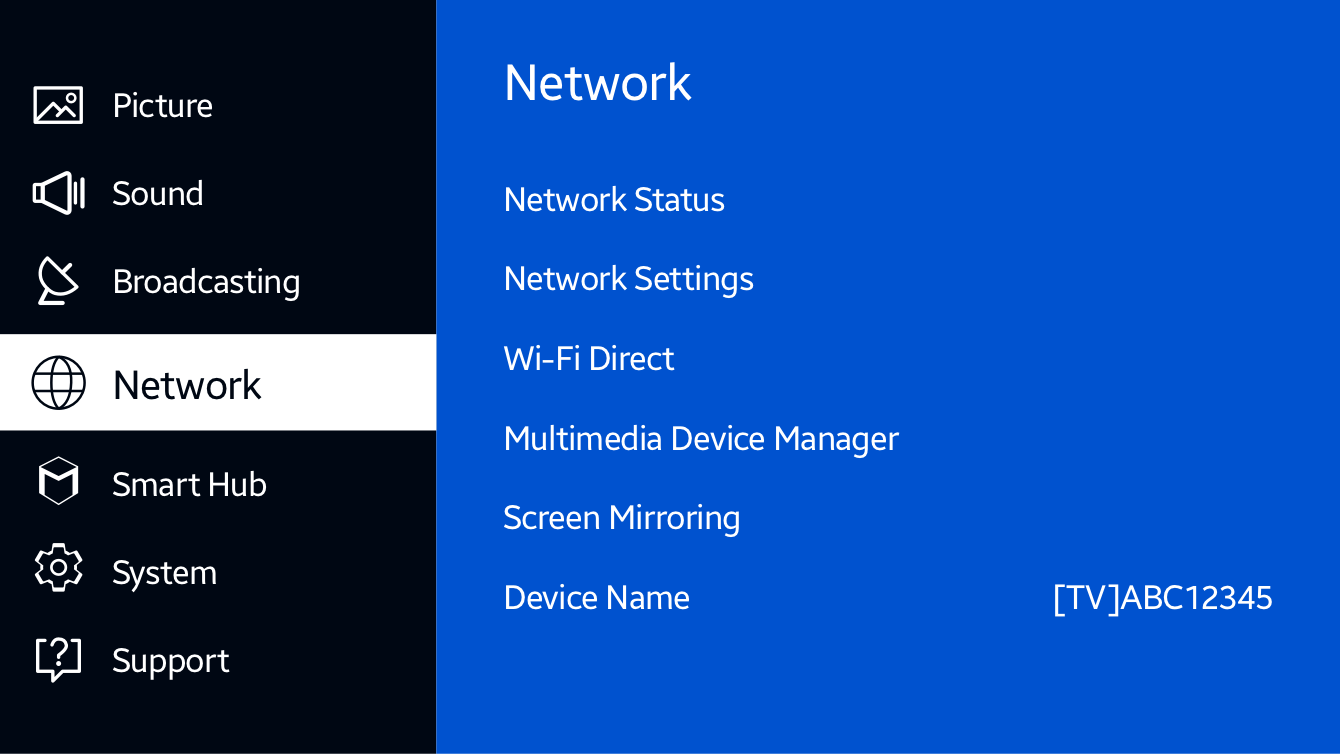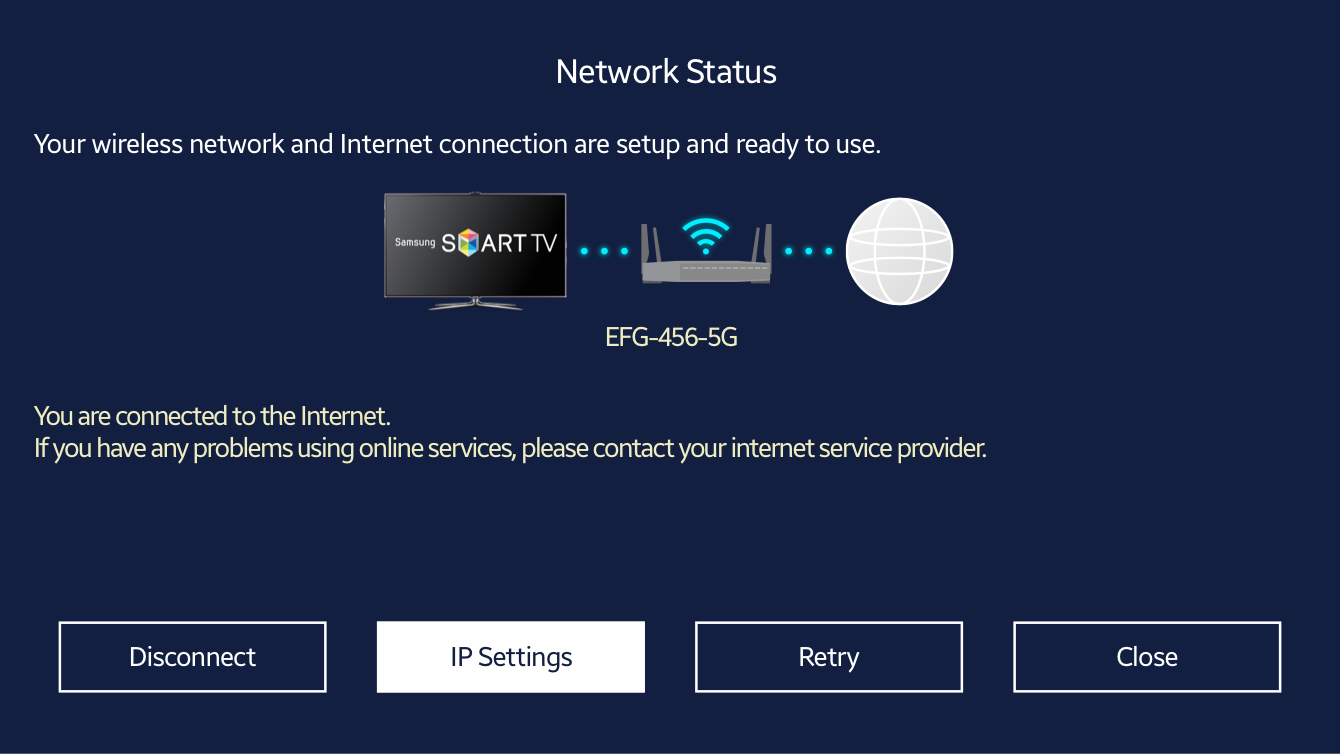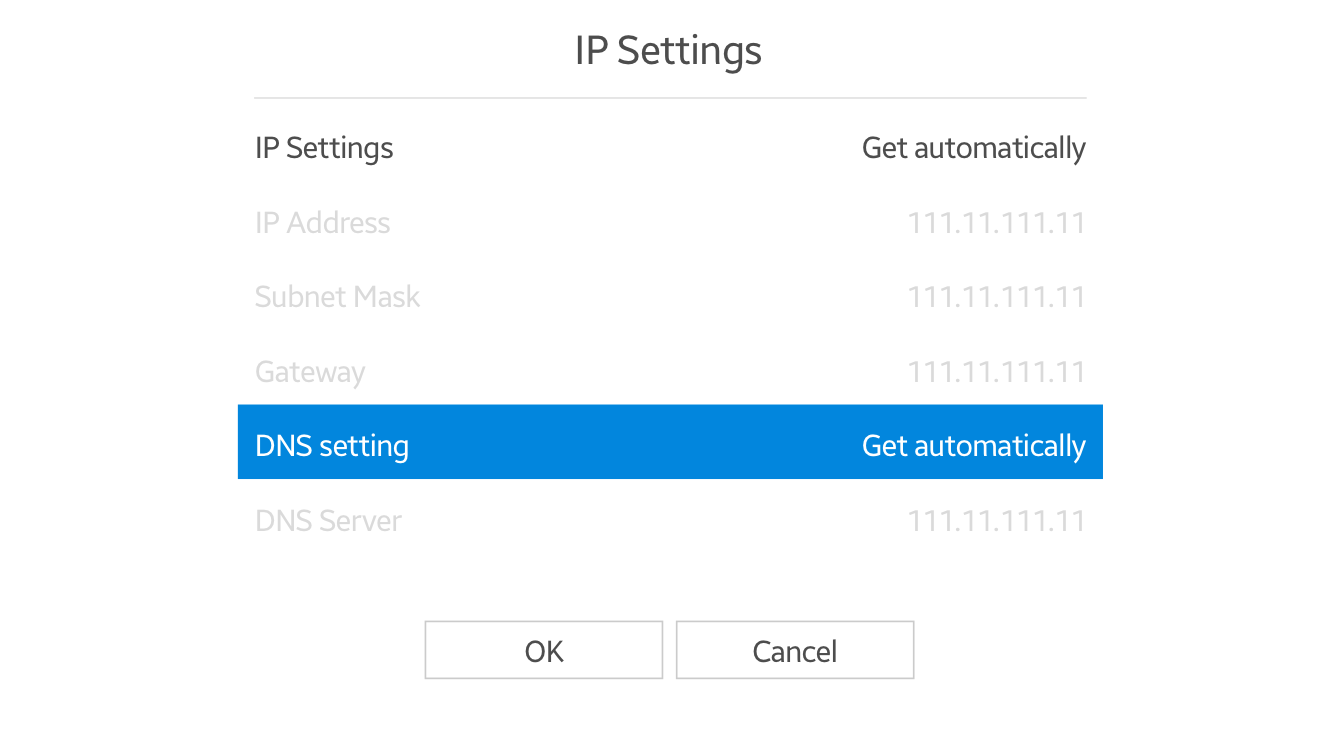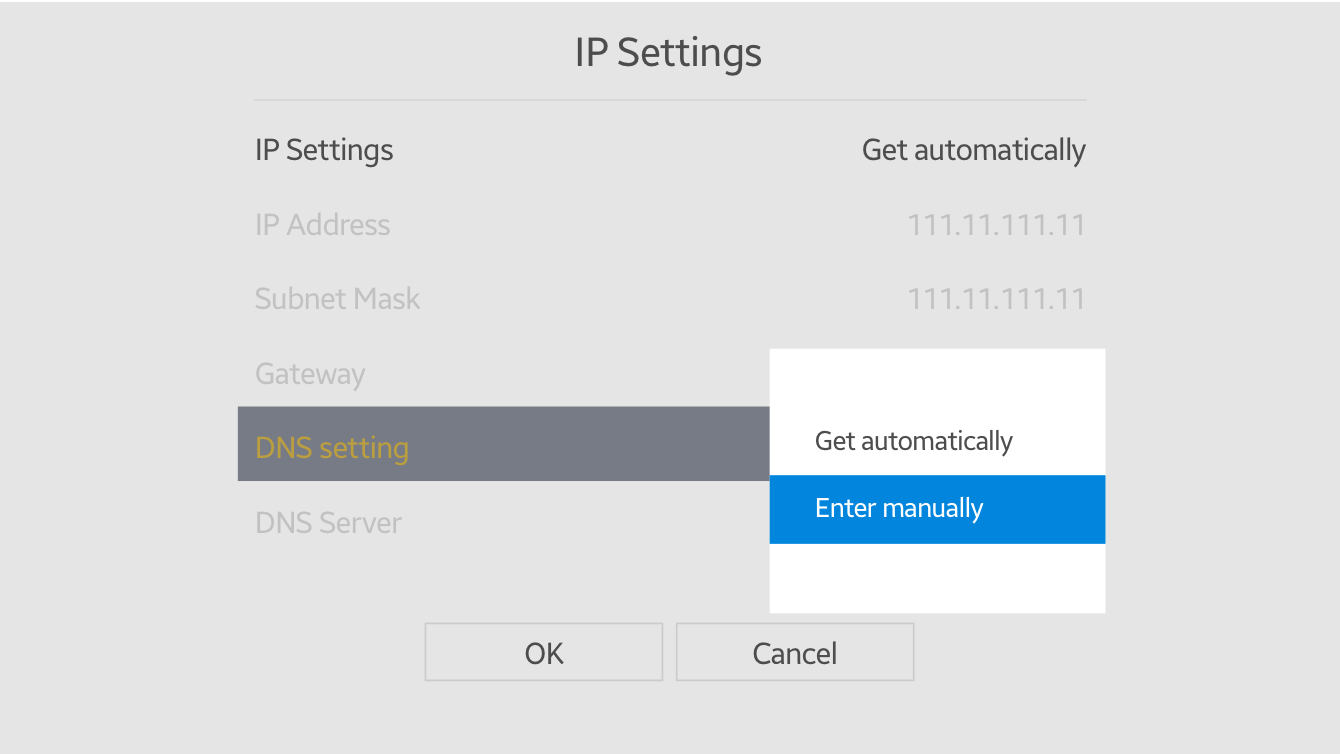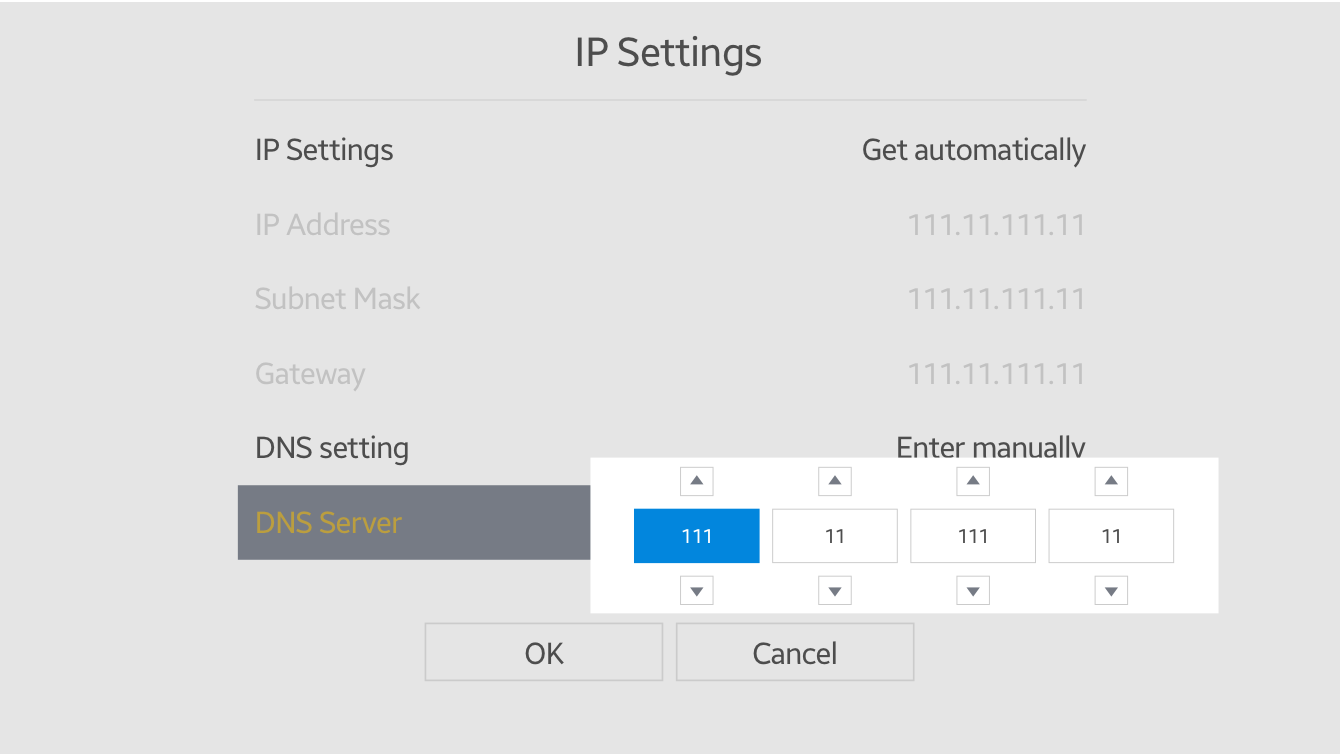3. Accéder au statut du réseau
Lorsque votre Smart TV Samsung est allumée, cliquez sur le bouton MENU de votre télécommande.
Dans le menu du téléviseur, sélectionnez Réseau.
Sous Réseau, sélectionnez Statut du réseau.
4. Accéder aux paramètres IP
Attendez que la TV vérifie votre connexion internet.
Une fois la connexion vérifiée, la TV devrait lister quelques options sur l’écran. Sélectionnez paramètres IP.
5. Configurer vos serveurs DNS sur votre Smart TV Samsung
Dans le menu Paramètres IP, sélectionnez paramètres DNS.
Sélectionnez Entrer manuellement.
Entrez les adresses IP google : 8.8.8.8
METTEZ 8.8.8.8 dans DNS ( DNS du Google ).
Une fois que vous avez entré la nouvelle adresse DNS, appuyez sur ENTRÉE![]() dans la télécommande pour enregistrer les paramètres. Ensuite, cliquez sur OK.
dans la télécommande pour enregistrer les paramètres. Ensuite, cliquez sur OK.